在PPT中可以制作各种各样的自定义动画,怎样在PPT中制作长方体高度增加动画呢?下面和大家分享一下我的经验。
第一步:打开PPT2010,从“形状”中插入一个长方体。调出网格线,依照插入的长方体使用“形状”中的直线绘制一个长方体框架。
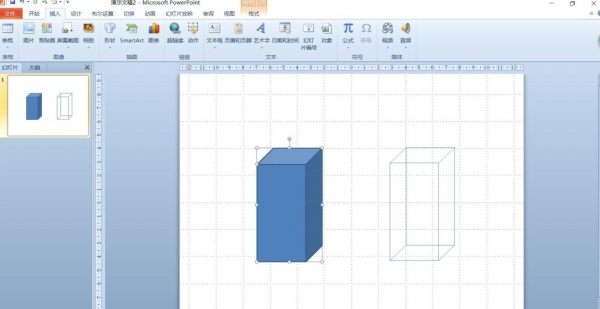
第二步:按着Ctrl键依次选中长方体框架的四条高及上面的四条边,单击“动画”选项卡,在“高级动画”组中单击“添加动画”按钮,在打开的下拉列表中选择“进入—-擦除”。
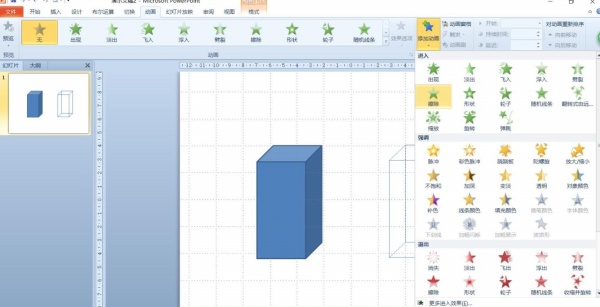
第三步:在“计时”组中设置“开始:单击时”。然后分别选中长方体框架的四条高线,单击“动画”组的“效果选项”按钮,选择“方向:自底部”。其他动画设置保持默认。
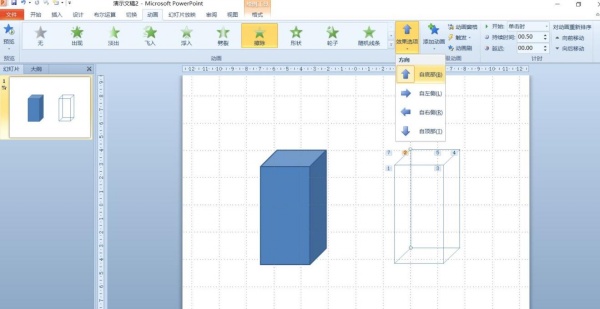
第四步:复制出两个长方体调整高度。使用长方体上的控制句柄调整宽度和高度,左边框上的黄色控制按钮调整长方体的倾斜度,使它们底面相同,同时,两个小长方体对接后和原来的长方体等高。
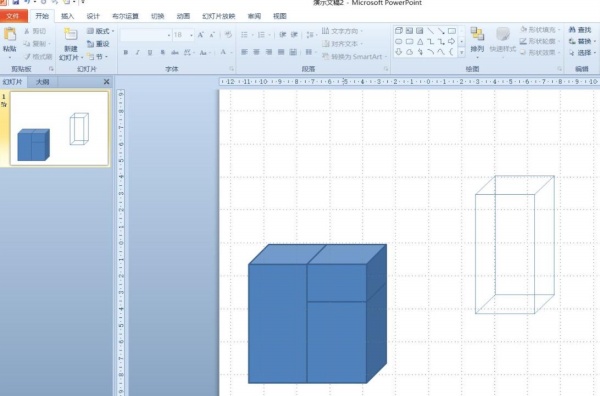
第五步:删除开始插入的长方体,更改上面长方体的填充色后进行选择,单击“动画”选项卡,在“高级动画”组单击“添加动画”按钮,在下拉列表中选择“进入—-淡出”。其他设置保持默认。
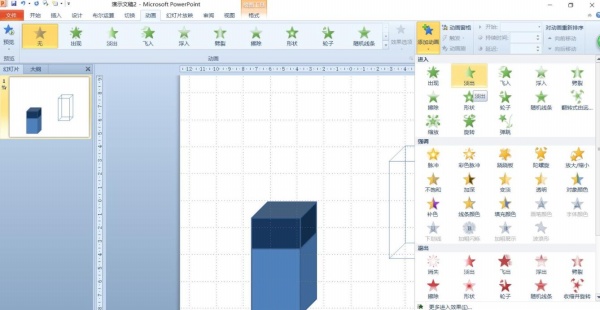
第六步:再将这两个摞在一起的长方体放在长方体框架中与框架对齐,将下面的长方体设置“置于底层”。这样,长方体增加高度的动画设置完成。
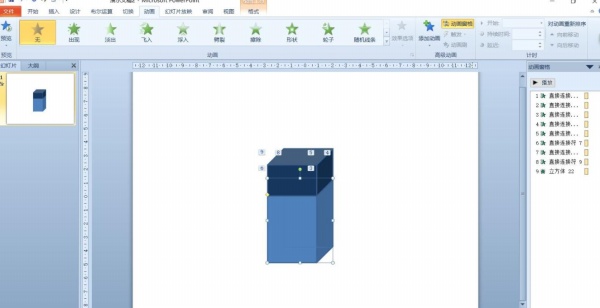
声明:本站所有文章,如无特殊说明或标注,均为本站原创发布。任何个人或组织,在未征得本站同意时,禁止复制、盗用、采集、发布本站内容到任何网站、书籍等各类媒体平台。如若本站内容侵犯了原著者的合法权益,可联系我们进行处理。


评论(0)